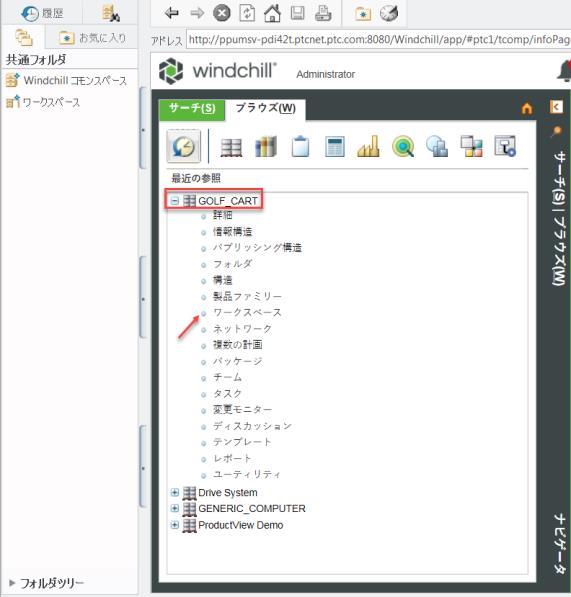ワークスペースの作成とアクティブ化
「サーバー管理」ユーティリティを使用して Windchill Workgroup Manager から、または Windchill のワークスペーステーブルから、新規ワークスペースを作成できます。
|
|
デフォルトでは、ワークスペースを作成すると、新規ワークスペースがプライマリアクティブワークスペースになります。アクティブなワークスペースがすでに存在する場合、そのステータスは非アクティブに変更され、そのワークスペースから開いたファイルは、CAD アプリケーションセッションから消去されます。
|
Windchill Workgroup Manager の「サーバー管理」ユーティリティを使用した新規ワークスペースの作成
1. Windchill Workgroup Manager から、 > の順に選択します。「サーバー管理」ウィンドウが開きます。
2. > の順にクリックします。
3. ワークスペースの一意の名前を指定し、ワークスペースが存在するコンテキスト (製品またはライブラリ) を選択します。
4. 「OK」をクリックします。「サーバー管理」ウィンドウのワークスペースのリストに新規ワークスペースが追加され、即座にアクティブなワークスペースになります。
Windchill の「ワークスペース」ページからの新規ワークスペースの作成
1. 埋め込みのブラウザまたはスタンドアロンの Windchill で、ワークスペースを作成する製品をブラウズして見つけます。
2. 「ブラウズ」タブで、製品ノードを展開し、「ワークスペース」リンクをクリックします。
3. コンテンツ枠に表示された
「ワークスペース」テーブルで、
「新規ワークスペース」アイコン

をクリックします。
4. 「新規ワークスペース」ウィンドウで、ワークスペースに一意の名前を指定します。
5. 必要に応じて、ワークスペースの説明を入力します。
6. 「アクティブ化」チェックボックス (スタンドアロンのブラウザでは使用不可) をオンにして、新しいワークスペースを作成時にアクティブ化します。
7. 「OK」をクリックします。システムで新規ワークスペースが作成されたことを確認するメッセージが表示されます。
ワークスペースのアクティブ化
特定のワークスペースをアクティブなワークスペースとして指定できます。アクティブなワークスペースは、データ管理機能のデフォルトの場所として使用され、CAD アプリケーションセッションに接続されます。
1. Windchill Workgroup Manager で、 > の順に選択します。
2. 「サーバー管理」ウィンドウで、選択したサーバーで使用可能なワークスペースのリストから、アクティブにするワークスペースを右クリックします。次のように続行します。
◦ プライマリサーバー上のワークスペースをアクティブにするには、 > の順にクリックします。
◦ ワークスペースをアクティブにしてそのサーバーをプライマリサーバーにするには、 > の順にクリックします。